Tu veux améliorer ton classement sur les moteurs de recherche pour ton site web ?
Mais cela peut parfois être un vrai défi pour les webmasters qui ne connaissent pas les bons outils.
Heureusement, Google offre un service gratuit qui te permet de devenir un expert en SEO en un rien de temps.
Il s’agit de Google Search Console, anciennement appelé Google Webmaster Tools.
Dans cet article, je vais te montrer les fonctionnalités clés de Google Search Console et comment elles peuvent te donner un avantage sur tes concurrents en matière de référencement naturel.
Google Search Console est un outil indispensable pour tout blog sur internet. Tu peux facilement l’installer, valider et gérer ton site pour obtenir des avis sur l’indexation de tes pages, le trafic et les rapports de données de webmasters.
Il existe peu d’alternatives à Google Search Console, qui te offre un support puissant pour améliorer ton SEO.
Suis-moi pour devenir un expert en SEO avec Google Search Console !
T’es prêt ?
Alors, c’est parti !
La Search Console, c'est quoi ?
C’est un outil gratuit développé par les équipes de Google.
On y retrouve plein de données important pour analyser et suivre ses positions dans les résultats de recherche (SERP) de Google.
Et au-delà des positions, la Search Console va te donner des informations sur les problèmes rencontrés par les robots pendant le passage sur le site.
En rectifiant les erreurs, tu améliores tes chances d’obtenir de meilleures positions dans les SERP.
Comment installer la Google Search Console ?
Pour installer et configurer la Search Console sur ton site, il te suffit de suivre cette procédure en 2 étapes.
Étape 1 : Sélectionner le type de propriété
Pour ajouter une nouvelle propriété, tu peux enregistrer :
- l’ensemble du domaine avec tous ses sous-domaines
- le préfixe d’URL sans prendre en compte les sous-domaines
Personnellement je préfère toujours séparer les domaines pour obtenir une vision bien séparée des différents éléments.
Dans le premier cas, tu remplis simplement le domaine sans HTTPS. Dans l’autre cas, tu mets le HTTPS.

Étape 2 : Valider la propriété
Ensuite, il va falloir valider que tu es bien le propriétaire du site.
Eh oui ! Ça serait trop facile sinon et on pourrait suivre les données de n’importe quel site 😱.
La procédure n’est pas la même selon si tu passes par le domaine ou par l’URL.
Pour un domaine
Pour le domaine, tu vas devoir ajouter un enregistrement DNS chez ton hébergeur.
Pour ça il suffit de suivre les étapes indiquées sur l’image ci-dessous :
- Sélectionner le type d’enregistrement
- Se connecter chez son hébergeur
- Allez dans l’enregistrement d’un nouveau DNS
- Copier le code d’enregistrement avec comme nom d’enregistrement ton nom de domaine
- Valider
Il te suffit ensuite de valider la propriété sur la Search Console, qui devrait t’afficher une pop-up verte qui t’indique que tout est OK.

Pour un préfixe d'URL
Pour l’URL, tu as plus de choix pour valider l’enregistrement.
Voyons ensemble les différentes méthodes.
La première, et la plus courante, est la validation via un fichier HTML.
Pour ça, la Search Console te fourni un fichier à insérer à la racine de ton site.
Bien entendu, il faut avoir accès aux fichiers du site.

La seconde méthode se fait en insérant une balise HTML.
Il te suffit de copier/coller le code fourni par la GSC directement dans la section <header> de ton site.
C’est la même procédure que celle pour installer le code Google Analytics.
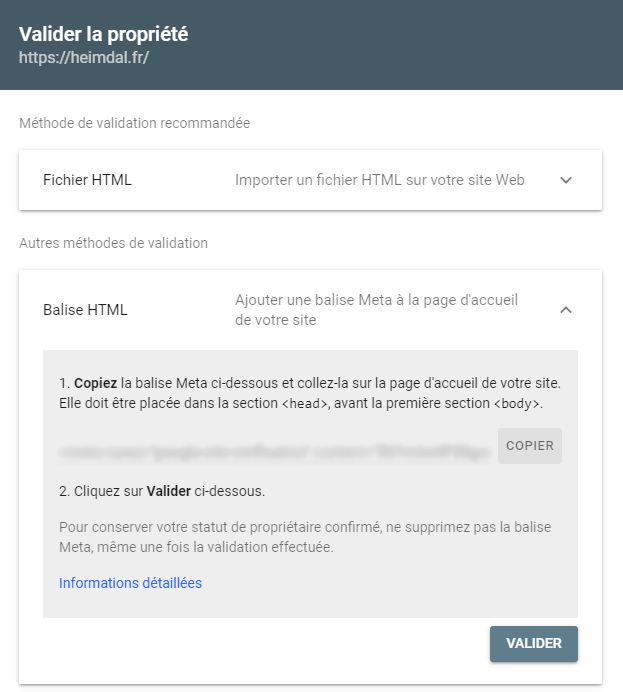
Et justement c’est le sujet de la 3e méthode de validation.
Si tu as déjà installé le code de Google Analytics, alors la Google Search Console peut se lier à lui pour valider la propriété.
Il te suffit d’utiliser le même compte Google pour les 2.

Un autre outil de chez Google, c’est Tag Manager.
Comme pour Google Analytics, si ton Tag est installé, tu peux le configurer pour le lier avec la GSC.

Enfin, la dernière possibilité est la même que pour le domaine.
Tu peux ajouter un enregistrement DNS chez ton hébergeur.
La procédure DNS n’est pas forcément immédiate et demande quelques compétences techniques également.
Je te recommande vivement de contacter ton webmaster ou ton hébergeur si tu manques de connaissances.
Tu envois le fichier dans le dossier racine et c’est réglé.

Tous les éléments de la Search Console
Ça y est, ta Google Search Console est bien installée et validée ?
Super !
Il est temps de voir de plus près ce que contient cet outil mystérieux 🧐.
On va regarder ensemble chaque onglet.
Tu ne vois aucune donnée pour le moment ? Pas d’inquiétudes, c’est normal.
Il faut quelques jours pour que l’outil commence à récupérer, et afficher, les premières données 😉.
Vue d'ensemble
Cette page va résumer l’ensemble des pages importantes de la Google Search Console.
Tu vas y retrouver :
- Les performances de clics dans la recherche sur les 3 derniers mois
- Le nombre de pages indexées ou non
- L’expérience utilisateur (calculé à partir du moment où tu atteins un certain trafic sur le site)
- Les problèmes sur les résultats enrichis
Ça te donne un premier aperçu de l’état de santé de ton site.
Performances
C’est l’onglet le plus important, dans la Google Search Console, pour ton positionnement.
Tu vas pouvoir analyser comment se positionne chacune de tes pages dans les résultats de recherches.
La page est divisée en 2 parties.
La première zone est un graphique qui t’affiche 4 informations :
- En bleu : le nombre de clics
- En violet : le nombre d’impressions, ou combien de fois ton lien est apparu
- En vert : le taux de clic, calculé par le nombre de clics divisé par le nombre d’impressions
- En orange : la position moyenne globale
Bien entendu, plus la courbe monte, plus tu es visible.

Ensuite, il y a le tableau de données.
Il est divisé en 6 onglets :
- Les requêtes sur lesquelles ton site apparait
- Les pages de ton site qui sont visible dans la SERP
- Les pays où ont été effectuées les recherches
- Le type d’appareil utilisé (ordinateur, mobile ou tablette)
- L’apparence dans la SERP, si différente du lien classique
- Les dates, pour pouvoir pousser l’analyser au jour le jour
Chaque onglet récupère les infos du graphique au-dessus. Tu peux ensuite faire des tris dans tous les sens et même exporter la totalité du tableau dans un fichier Google Sheet.
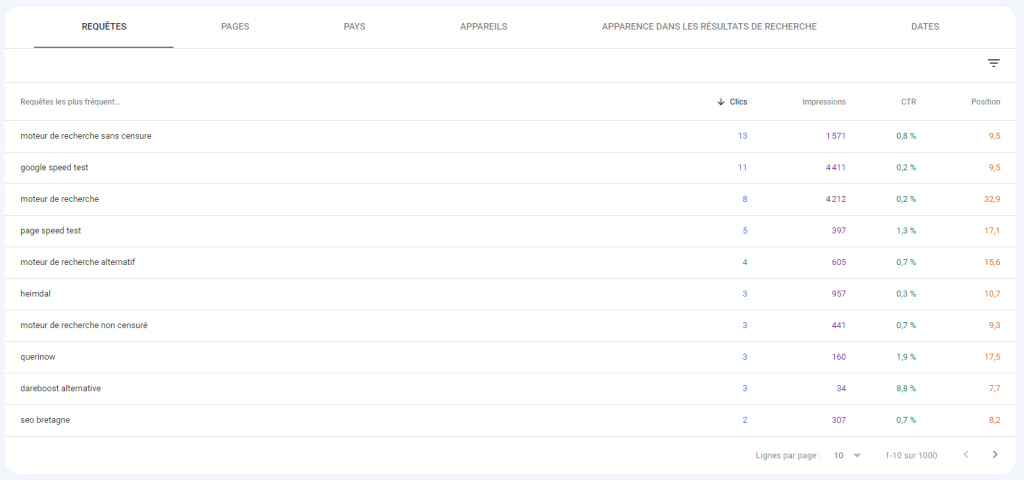
Et en parlant de trier, on peut également filtrer ce qu’on veut voir apparaitre à l’écran.
On peut donc filtrer sur :
- Le type de recherche Google (web, image, vidéo, actualités)
- La date
- La requête
- La page de ton site
- Le pays
- Le type d’appareil
- L’apparence dans les résultats de recherche
Bref, tu peux filtrer sur l’ensemble des onglets disponibles dans le tableau de données.
De base, les performances sont affichées sur la recherche Web des 3 derniers mois.
Tu peux également voir, en haut à droite, la date de la dernière mise à jour du tableau.

Inspection de L'URL
Cette partie te permet de vérifier l’état d’indexation d’une URL précise de ton site.
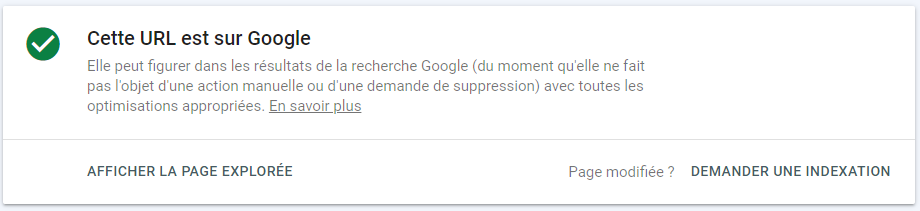
Si la page est affichée comme indexée sur Google, tu n’as rien à faire.
Si tu as fait des changements sur cette page et tu veux que Google les prenne en compte plus rapidement, tu peux faire une demande d’indexation en cliquant sur le bouton en bas à droite.
Si tu as effectué des changements sur la balise title ou meta-description, tu peux taper dans Google la requête “site:[URL de ta page]” pour voir s’ils ont bien été pris en compte.

Si ton URL n’est pas encore indexée par Google, comme le montre l’image au-dessus, tu peux faire une demande d’indexation en cliquant sur le bouton en bas à droite.
Il peut y avoir plusieurs raisons qui font qu’une page n’est pas indexée, comme le montrent les images ci-dessous.



Ces exemples, tu les retrouves tous dans l’onglet sur l’indexation des pages.
Pages
Dans cette section, tu retrouves l’ensemble des pages de ton site.
L’onglet est divisé en 2 parties :
- Les pages indexées
- Les pages non indexées
Pour voir pourquoi certaines pages ne sont pas indexées, il te suffit de regarder dans le tableau juste en dessous du graphique. Les raisons sont être très variées. voici quelques exemples de pourquoi une page n’est pas indexée :
- Introuvable (404) : L’URL retourne une erreur 404, elle peut avoir été supprimée ou changée
- Page avec redirection : L’URL indiquée renvoie vers une autre URL
- Autre page avec balise canonique correcte : L’URL canonique cible une autre page
- Exclue par la balise “noindex” : L’URL possède une balise noindex, bloquant son indexation
- Détectée, actuellement non indexée : Google a bien trouvé l’URL, mais ne l’a pas encore explorée
- Explorée, actuellement non indexée : Google est bien passé sur l’URL, mais ne l’a pas ajouté à l’index
- Bloquée par le fichier robots.txt : Le fichier robots.txt bloque le passage du robot d’indexation sur cette URL
Ce sont les exemples les plus courants, il y en a bien d’autres.
Nous les détaillerons dans un prochain article qui sera dédié au sujet des erreurs d’indexation.
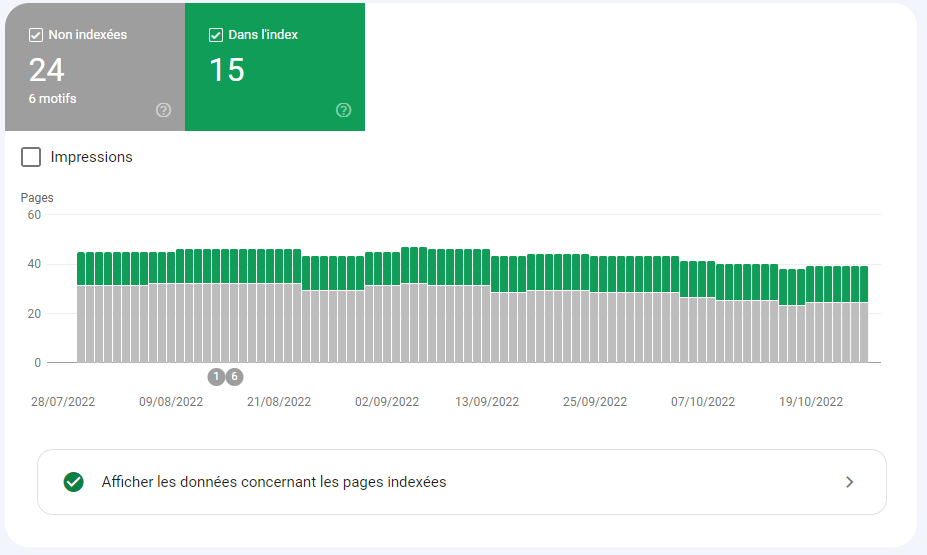
Sitemaps
Dans cette section, tu vas ajouter la/les sitemap(s) de ton site.
Ça va permettre à Google de naviguer plus rapidement, surtout si ton site contient énormément d’URL.
C’est d’ailleurs comme ça que bien souvent il va trouver certaines URL et les mettre en statut “Détectée, actuellement non indexée”.

Suppressions
Des pages qui ne devraient pas être disponibles sur Google ?
Du contenu obsolète qui traine encore dans la recherche ?
L’outil de suppression te permet en quelques clics de faire une demande de suppression d’un lien.
Le mieux reste quand même de passer cette URL soit en noindex, si tu gardes la page disponible sur le site, soit en 404, si tu la supprimes.
Google ne la prendra plus en compte dans son index.
Expérience sur la page
Cette partie de la Google Search Console évalue l’expérience des utilisateurs sur les pages.
Elle repose sur 3 critères :
- Les signaux web essentiels : Ils testent la réactivité et la stabilité du chargement des pages
- L’ergonomie mobile : Elle vérifie que la page est bien compatible sur les smartphones
- HTTPS : Permets de naviguer en toute sécurité sur un site
Le graphique nous présente également plusieurs informations.
Le premier, qui correspond aux URL rapides (en vert sur le graphique), représente le pourcentage d’URL qui ont :
- Des signaux web satisfaisants
- Aucun problème d’ergonomie mobile
Le second représente le nombre total d’impressions de bonnes URL dans la recherche Google (en violet sur le graphique).
Concrètement, c’est la performance de recherche des URL rapides.
Le rapport n’est accessible qu’aux sites ayant suffisamment de données récoltées.
Donc ceux qui possèdent un certain trafic.

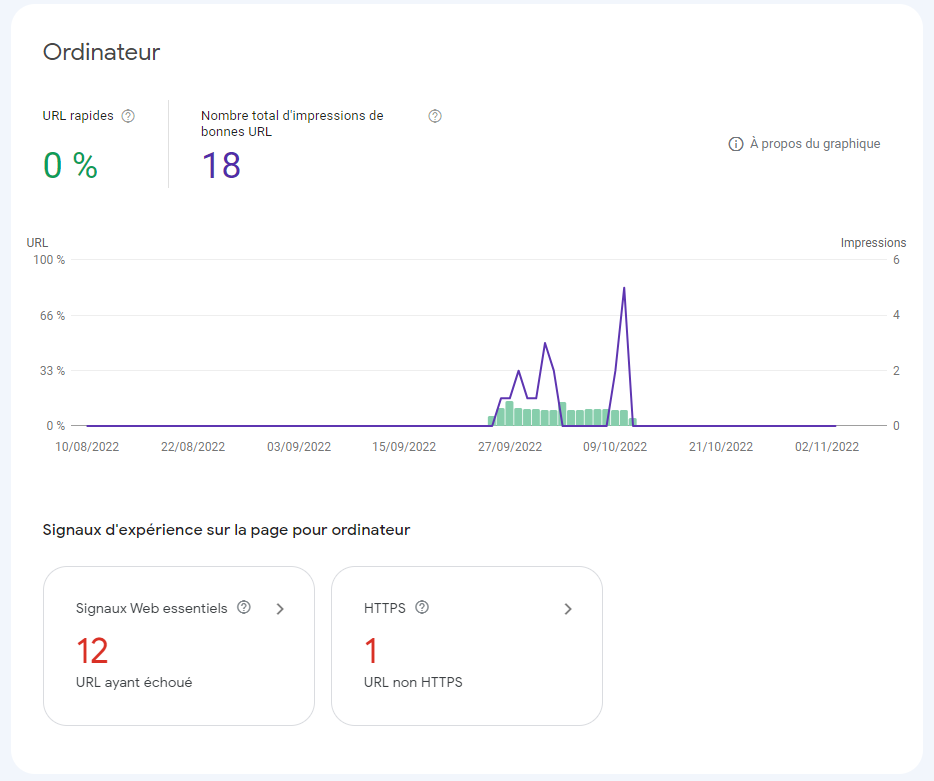
Signaux web essentiels
Le rapport des Signaux Web Essentiels repose sur les résultats obtenus aux tests d’expériences de chargement des pages.
Ces tests reposent sur 3 métriques :
- LCP : le temps de rendu du plus grand élément visible
- FID : le ratio entre la première interaction du visiteur et le temps de réaction de la page
- CLS : la stabilité visuelle des éléments
D’ailleurs, je parle un peu de ces métriques dans l’article sur les outils de tests de vitesse.
On y aborde l’outil de Google Page Speed, qui mesure l’ensemble des données essentielles au bon chargement d’un site web.
Selon, les résultats obtenus, la Search Console va décider si l’URL est “lente”, “à améliorer” ou “rapide”.
Le but est bien sûr d’avoir de bonnes performances à la fois pour Google, mais aussi, et surtout pour l’internaute qui passe sur ton site.


Ergonomie mobile
L’ergonomie mobile dans la Google Search Console, met en avant tous les problèmes de compatibilités de ton site, dans sa version mobile.
On le sait, aujourd’hui plus de la moitié de la population navigue principalement avec son smartphone (53% en France en septembre 2022 selon StatCounter).
Et ce graphique est divisé en 2 parties :
- Inutilisables : Les URL qui ne passent pas certains tests de compatibilité
- Utilisables : Les tests réussis
Dans les erreurs fréquentes (qui sont bien souvent des faux positifs), on retrouve :
- Éléments cliquables trop rapprochés : 2 liens, texte ou bouton, sont trop proches l’un de l’autre
- Contenu plus large que l’écran : On peut scroller horizontalement sur ta page
- Texte illisible, car trop petit : Le texte est trop petit par rapport à la résolution de l’écran du smartphone, il faut l’agrandir


Résultats enrichis
Alors là, ils sont nombreux et diffèrent selon ce que tu as mis en place sur ton site. La Google Search Console va aller chercher et récupérer tous les résultats enrichis qu’elle peut découvrir sur tes pages.
On retrouve donc de nombreux onglets :
- Fils d’Ariane
- Ensemble de données
- Questions/Réponses sur l’éducation
- Événement
- FAQ
- Fact-checking
- Recette guidée
- How-to
- Métadonnées de l’image
- Offre d’emploi
- Vidéo éducative
- Logo
- Solutionneurs mathématiques
- Fiches de marchand
- Exercices pratiques
- Extrait de produit
- Page de question/réponse(s)
- Recette
- Extrait d’avis
- Champ de recherche associé aux liens sitelink
- Annonce spéciale
- Vidéo
Je publierais prochainement un article qui détaille chaque type de rapport et te donne les clés pour les améliorer. Tu trouveras les liens directement dans cette liste 😉
Chacun d’entre eux affiche son propre graphique avec les URL valides et non valides. Dans le second cas, il te précise la raison du problème trouvé.
Actions manuelles
Je te le dis tout de suite, tu ne veux pas avoir de notification dans cette section !
Les actions manuelles concernent les sites qui ont été à l’encontre des directives de Google (et qui se sont fait choper).
Il devient de plus en plus rare d’en avoir. Google travaille énormément pour que ses algos fassent le travail.
Mais, il arrive que l’équipe passe sur ton site pour faire une vérification manuelle.
Quand ça arrive et que la personne te met une pénalité, il va y avoir beaucoup de boulot pour rattraper le coup.
Quand une pénalité manuelle est envoyée dans la Google Search Console, ton site devient invisible, tu perds la totalité de tes positions.
Logique, Google veut proposer la meilleure expérience aux internautes, alors les sites qui enfreignent les règles doivent disparaitre.

Problème de sécurité
La sécurité de ton site est tout aussi importante pour la Search Console, et pour tes visiteurs en général.
Les problèmes signalés dans ce rapport sont divisés en 3 catégories :
- Contenu piraté : Google a repéré une faille de sécurité sur ton site
- Logiciels malveillants : Installation d’un logiciel conçu pour endommager un appareil ou nuire aux utilisateurs
- Ingénierie sociale : Obligation de faire une action dangereuse telle que télécharger un logiciel malveillant ou partager des informations confidentielles
Bien entendu si Google repère un problème de sécurité, ça impacte directement ton référencement.
Son objectif reste de proposer les meilleures pages web, et ça passe aussi par la sécurité du site.
Alors, si ce n’est pas déjà fait, commence par le mettre en HTTPS 😉

Liens
On t’a déjà parlé du triptyque du SEO ?
Le référencement repose sur 3 piliers :
- La technique : Comment est construit ton site
- Le contenu : Et pas seulement le texte, les médias (vidéo, images, audio) aussi
- L’autorité : Un score de confiance donné par Google aux pages d’un site
Pour augmenter ce score d’autorité, il y a qu’une seule façon. Il faut obtenir des liens provenant d’autres sites.
C’est justement le sujet de ce rapport de la Google Search Console.
Il va regrouper l’ensemble des liens du site, qui seront divisés en 2 colonnes :
- Les liens externes : ceux qui arrivent depuis d’autres sites, aussi appelés backlinks
- Les liens internes : ceux qui sont faits entre les différentes pages, à l’intérieur du site



Paramètres
Souvent oublié, et pourtant il y a des informations super intéressantes sur l’état de santé de ton site.
Dans la partie “Paramètres” de Google Search Console, tu vas trouver bien entendu, les paramètres généraux, mais aussi 2 informations importantes.
La première, c’est le robot d’indexation qui passe sur ton site. Est-ce que c’est Googlebot pour smartphone ou pour desktop ?
Depuis quelque temps maintenant, c’est logiquement celui pour smartphone qui passe en priorité pour analyser le site, surtout sur les nouveaux sites.
Mais, il se pourrait bien que tu as encore Googlebot pour desktop qui navigue chez toi.
Le second, ce sont les statistiques sur l’exploration.
Tu obtiens un rapport complet des passages des robots de Google sur ton site au cours des 90 derniers jours.
Ce rapport t’affiche :
- Le nombre de demandes d’explorations
- La taille de téléchargement de l’ensemble des fichiers et ressources pour une mise en cache
- Le temps de réponse moyen de page
Ensuite, tu as tout le détail des demandes d’exploration.
Les résultats vont alors être divisés en plusieurs catégories :
- Par type de code de réponse : la page est accessible ou non
- Par type de fichier : on différencie les fichiers HTML, des images, du CSS, du JavaScript, etc.
- Par objectif : La page est connue par Google ou non
- Par type de GoogleBot : intéressant de voir quel type de robot explore ton site
Ces données te donnent de nouvelles informations à exploiter pour ton SEO.


Google Search Console, vraiment indispensable pour son positionnement
Google Search Console est un outil incontournable pour tout propriétaire de site web qui souhaite améliorer son SEO.
Cet outil complet et facile à utiliser fournit des informations détaillées sur les performances de recherche, les erreurs sur le site, les backlinks, les mots-clés et bien plus encore.
En utilisant les fonctionnalités clés de Google Search Console, tu peux améliorer la visibilité de ton site web, augmenter ton classement sur les moteurs de recherche et atteindre ta clientèle cible.
N’oublie pas de configurer les notifications pour suivre les changements sur ton site, d’analyser les données détaillées pour élaborer une stratégie de contenu ciblée et de garder une trace des performances au fil du temps pour évaluer l’efficacité de ta stratégie SEO.
Alors, t’attends quoi ?
Inscris-toi à Google Search Console aujourd’hui et fais un pas en avant pour améliorer ton SEO !
FAQ
Est-ce que Google Search Console est gratuit ?
Oui.
Comme la plupart des outils provenant de Google, Google Search Console est un outil gratuit.
Est-ce que j'ai besoin d'un compte Google pour utiliser Google Search Console ?
Oui.
Un compte Google est nécessaire pour utiliser Google Search Console.
Est-ce que Google Search Console peut m'aider à améliorer mon classement sur Google ?
Oui.
En utilisant les données de Google Search Console pour optimiser ton site, tu peux améliorer ton classement sur les résultats de recherche de Google.
Est-ce que je peux utiliser Google Search Console pour suivre les performances de plusieurs sites ?
Oui.
Tu peux ajouter plusieurs propriétés à ton compte Google Search Console pour suivre les performances de plusieurs sites.

